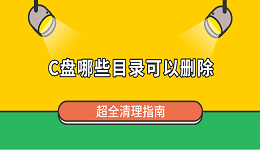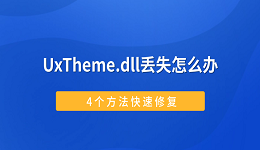电脑运行一段时间后突然自动关机,甚至在玩游戏、渲染视频或进行大型软件操作时尤为频繁。这种现象大多数情况下与电脑温度过高密切相关。过高的温度不仅会影响电脑性能,还可能损伤硬件,缩短使用寿命。那么,电脑温度过高导致自动关机应该怎么办?下面为大家详细介绍原因与解决方法。

一、电脑温度过高的常见原因
1、散热不良
长时间使用后,电脑内部灰尘堆积,风扇和散热片堵塞,导致空气流通不畅,散热效率大幅下降。
2、环境温度过高
在夏季或通风不佳的房间内使用电脑,外部环境温度过高,也会影响电脑整体散热效果。
3、散热器老化或安装不当
台式机CPU散热器如果硅脂干涸、安装不紧密,会导致CPU与散热器之间的导热效果下降。

4、高负载运行
玩大型游戏、运行3D建模或渲染任务时,CPU与显卡长时间处于高负载状态,产生大量热量,超出散热能力。
5、硬件老化或质量问题
风扇转速不足、显卡过热保护或电源异常,也可能造成电脑自动关机。
二、温度过高带来的危害
1、自动关机或重启
为了自我保护,主板会在检测到硬件过热时强制关机,避免烧坏 CPU 或显卡。
2、性能下降
CPU和GPU在过热时会自动降频,导致运行速度下降、游戏卡顿。
3、硬件损坏
长期处于高温环境下,主板、电源、显卡等部件可能老化加快,甚至损坏。
因此,及时解决电脑过热问题十分重要。
三、电脑温度高解决方法
1、检查散热系统,清理灰尘
电脑使用半年或一年后,机箱内部会积累大量灰尘,特别是风扇、散热片和电源位置。灰尘会阻碍空气流通,导致温度升高。
解决方法:
使用螺丝刀拆开机箱或笔记本外壳。
用气吹或软毛刷清理CPU风扇、显卡风扇及散热片上的灰尘。
清理电源风扇和机箱出风口,保持空气流畅。
通过硬件检测工具“驱动人生”查看电脑各个硬件的温度情况,及时发现cpu、显卡、硬盘等硬件温度变化。

 好评率97%
好评率97%  下载次数:4835240
下载次数:4835240 ①、点击上方按钮下载安装,打开驱动人生软件,点开【硬件检测-运行监测】便可以看到电脑的CPU温度、主板温度、硬盘温度等等。
②、鼠标滑动到下方便可以查看cpu占用率这里有具体曲线图走势,也可以同时查看其他硬件的占用情况。
2、更换或涂抹导热硅脂
CPU与散热器之间需要导热硅脂来传递热量,长时间使用后硅脂会干裂,失去导热效果。
解决方法:
取下散热器,用酒精棉片擦干净CPU和散热器底座的残留硅脂。
均匀涂抹一层新的导热硅脂,再将散热器紧密安装回去。
这样可以显著降低CPU温度。
3、增强散热能力
如果原有散热系统不足,可以考虑加强散热:
台式机:增加机箱风扇,形成良好的进风和出风通道;升级水冷散热器。

笔记本:使用笔记本散热底座,增加底部风流,辅助降温。
4、优化使用环境
电脑摆放环境同样重要。
保证电脑周围空气流通,不要靠墙或放在密闭柜子里。
夏天使用空调或风扇降低室温,有助于整体散热。
5、控制使用负载
如果电脑配置较低,在高负载情况下容易发热。
解决方法:
合理安排使用,不要同时运行多个大型程序。
在游戏或渲染时降低画质、分辨率。
通过电源管理设置降低CPU最大功耗,减少发热。
6、检查硬件是否异常
如果清理和优化后问题依旧,可能存在硬件故障。
风扇老化:转速过低,需要更换。
显卡过热:检查显卡风扇运转是否正常,必要时更换散热器。
电源问题:电源过热保护可能导致关机,可以考虑更换电源。
以上就是电脑温度过高导致自动关机怎么办,解决方法指南。当你遇到网卡、显卡、蓝牙、声卡等驱动问题时,可以使用“驱动人生”进行检测和修复。该软件不仅支持驱动的下载与安装,还提供驱动备份等功能,帮助你更灵活地管理电脑驱动。